推荐:百度云管家限速破解版
百度云也有好友系统,我们可以就那个一些有趣的东西或者工作所需文件快速的分享给好友下载使用,但是没有好友的情况下该怎么添加呢?在本文中winwin7小编测试了百度云添加好友的一些方法,在这里给大家分享下百度云添加好友的方法。
1、首先我们需要打开百度云的本地客户端,所以你需要先安装百度云客户端并进行登录;
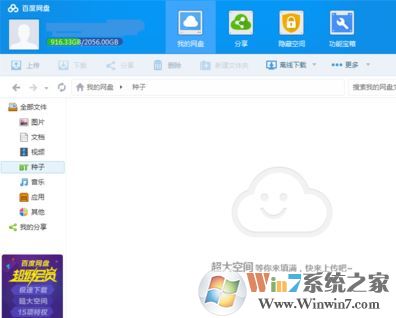
2、点击红框的分享吗,我们可以看到三部分:会话,好友,群组,如下图所示:
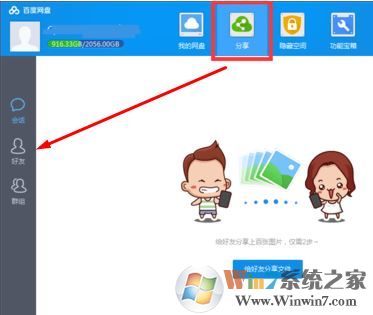
3、在左侧点击好友,然后在右侧点击【添加好友】按钮,如图:
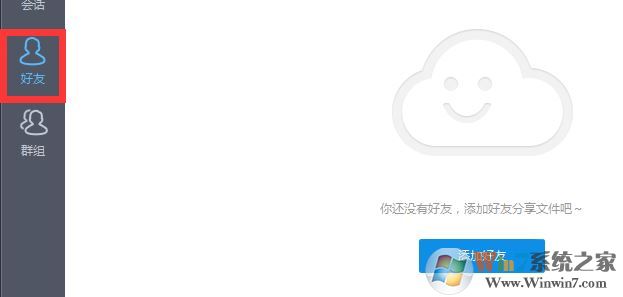
4、在弹出的 添加好友框中 输入需要添加的好友账户,就是百度账号,输入之后进行搜索;
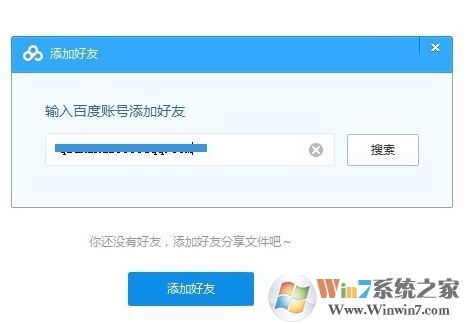
5、在添加好友框中,搜索到需要添加的加好友,点击【加为好友】,然后那边同意一下即可。
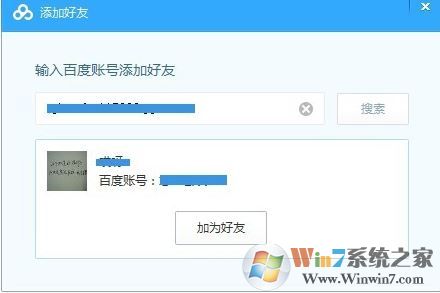
到这里就操作完毕了,我们就成功的添加了好友,等待对方回应同意添加后在好友窗口中就可以看到刚添加的好友。我们可以快速分享文件啦!
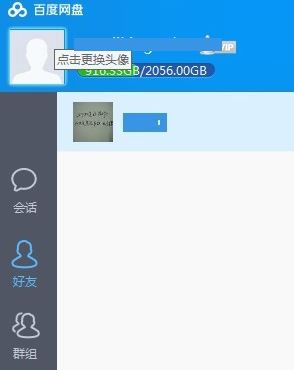
相关文章:Win7系统下彻底删除百度安全组件BaiduProtect的方法